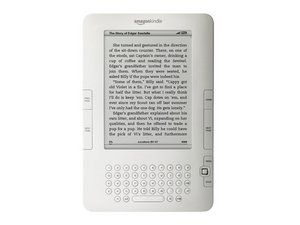আসুস ল্যাপটপ

উত্তর: 13
পোস্ট হয়েছে: 03/01/2019
আমার ডিভাইসটি আসুস এক্স 507 (256 জিবি এসএসডি, 1 টিবি এইচডিডি, 8 জিবি র্যাম, উইন্ডোজ 10)
গতকাল পর্যন্ত, আমি আমার ল্যাপটপে ওয়াইফাই ব্যবহার করে আসছি। তবে আজ আমি টাস্কবার থেকে অনুপস্থিত ওয়াইফাই / উপলভ্য নেটওয়ার্কগুলির বোতামটি সন্ধান করার জন্য এটি চালিত করেছি। আমি নেটওয়ার্ক এবং ইন্টারনেট সেটিংস খুলেছি কিন্তু সেখানে ওয়াইফাই ট্যাবটি অনুপস্থিত ছিল। বর্তমানে, আমি আমার ল্যাপটপে ওয়াইফাই অ্যাক্সেস করতে পারি না। আমি ড্রাইভারটি পুনরায় সেট করতে এবং সমস্যা সমাধানের চেষ্টা করেছি, এখনও ভাগ্য নেই। আমি আপডেটের ইতিহাসটি যাচাই করেছিলাম এবং জানতে পেরেছি যে গত রাতে ড্রাইভার আপডেট ছিল 'আইসিই শক্তি - এক্সটেনশন '। আমি মনে করি এটি সমস্যার কারণ হতে পারে। যাইহোক, আমি এই আপডেটটি রোলব্যাক করার বা কোনও অ্যাপ্লিকেশন না হারিয়ে আমার ল্যাপটপটি পুনরায় সেট করার কোনও উপায় পাইনি। সাহায্য করুন!!
আপনার কি ওএস সংস্করণ আছে?
আমি মনে করি এটি উইন্ডোজ 10 হোম একক ভাষা © 2018
আপনার আরও কিছু জানা দরকার কিনা দয়া করে আমাকে জানান
এই আপডেটটি যেকোন চেষ্টা করুন কেবলমাত্র ফন্টটি লুকিয়ে রাখতে পারেন
https: //www.intowindows.com/fix-wireless ...
কীভাবে droid এর টার্বো থেকে ব্যাটারি নেবে 2
না আমি এর আগে সব করেছি। এটি কেবল আইকন নিখোঁজ করার বিষয় নয়। পুরো কার্যকারিতা চলে গেছে। এমনকি টাস্কবার আইকন অপশনগুলিতে নেটওয়ার্ক বিকল্পটি বিবর্ণ হয়।
স্ক্রিনশট pls যোগ করুন
4 টি উত্তর
সমাধান সমাধান
 | উত্তর: 316.1 কে |
ওহে,
চেষ্টা করার বিষয়গুলি:
এক.) ডিভাইস ম্যানেজারে ডাব্লুএলএএন নেটওয়ার্ক অ্যাডাপ্টারের স্থিতি পরীক্ষা করুন।
ডিভাইস ম্যানেজারে যেতে, উইন 10 এ উইন্ডোজ স্টার্ট বোতামে (টাস্কবারের বাম দিকে) ডান ক্লিক করুন এবং ডিভাইস ম্যানেজারের লিঙ্কটি নির্বাচন করুন।
নেটওয়ার্ক অ্যাডাপ্টারে নিচে স্ক্রোল করুন, এন্ট্রি তালিকাটি প্রসারিত করতে + চিহ্নটিতে ক্লিক করুন এবং ডাব্লুএলএএন অ্যাডাপ্টারের সন্ধান করুন।
এন্ট্রিটির পাশে যদি কোনও রেড ক্রস থাকে তবে এন্ট্রিতে ডান ক্লিক করুন এবং 'সক্ষম' নির্বাচন করুন এবং তারপরে এটি কাজ করে কিনা তা পরীক্ষা করে দেখুন।
প্রবেশের পাশে যদি হলুদ বিস্ময় চিহ্ন থাকে তবে এন্ট্রিটিতে ডান ক্লিক করুন এবং ড্রাইভার আপডেট করুন এবং প্রম্পটগুলি অনুসরণ করুন।
আপনি ডাব্লুএলএএন এন্ট্রি-তে ডান ক্লিক করে এর স্ট্যাটাসও পরীক্ষা করতে পারেন, বৈশিষ্ট্যগুলি নির্বাচন করতে পারেন এবং সাধারণ ট্যাবের স্ট্যাটাস বক্সে কী লেখা আছে তা দেখতে পারেন
এখানে একটি লিঙ্ক আপনি ল্যাপটপের সাথে অনলাইনে না পারলে আপনার ল্যাপটপের জন্য ড্রাইভারদের কাছে যান। বেতার ড্রাইভারগুলি খুঁজতে স্ক্রোল করুন এবং তারপরে ড্রাইভারগুলি ডাউনলোড করুন আপনার কার্ডের নির্দিষ্ট মেক উপযুক্ত।
নেটওয়ার্ক অ্যাডাপ্টারের অধীনে তালিকাভুক্ত ডাব্লুএলএএন এর জন্য যদি কোনও প্রবেশিকা না থাকে, 'অন্য' এর জন্য কোনও প্রবেশিকা আছে কিনা তা পরীক্ষা করে দেখুন এবং এটি সেখানে আছে কিনা তা দেখুন।
কীভাবে এক্সবক্সটি ঠিক করবেন এক কন্ট্রোলার টি চালু হবে না
এটি 'লুকানো' ডিভাইসের নীচে তালিকাভুক্ত হয়েছে কিনা তা দেখুন দেখুন ট্যাবে ক্লিক করুন এবং 'লুকানো ডিভাইসগুলি দেখান' নির্বাচন করুন
দুই।) ডিভাইস ম্যানেজারে এটি যদি কিছু না দেখানো হয় তবে ল্যাপটপটি শুরু করুন এবং BIOS এ যান এবং কোনও প্রবেশ আছে কিনা তা পরীক্ষা করুন, সাধারণত এটি অ্যাডভান্সড বা সুরক্ষা ট্যাবের অধীনে থাকে যা আপনাকে I / O ডিভাইসগুলি সক্ষম / অক্ষম করতে দেয় এবং দেখুন কিনা ডাব্লুএলএএন সেখানে অক্ষম। যদি এটি সক্ষম করে তবে এটি পরিবর্তনগুলি সংরক্ষণ করুন, BIOS থেকে প্রস্থান করুন এবং ল্যাপটপটি পুনরায় চালু করুন এবং আশা করি আপনি যেতে ভাল হন।
সন্দেহজনক প্রোগ্রাম আপডেটের আগে পিসি পুনরুদ্ধার করার চেষ্টা করুন যদি পারেন তবে।
কন্ট্রোল প্যানেল> পুনরুদ্ধার> সিস্টেম পুনরুদ্ধারে যান এবং আপডেটের আগে পুনরুদ্ধার পয়েন্ট আছে কিনা তা পরীক্ষা করে দেখুন। এটি নির্বাচন করুন এবং তারপরে অনুরোধগুলি অনুসরণ করুন।
যদি ভাল না হয় তবে যে প্রোগ্রামটি আপনি মনে করেন যে সমস্যাটি সৃষ্টি করেছে তা আনইনস্টল করার চেষ্টা করুন।
কন্ট্রোল প্যানেল> প্রোগ্রাম এবং বৈশিষ্ট্যগুলিতে যান, এতে প্রোগ্রামটি ক্লিক করুন এবং আনইনস্টল নির্বাচন করুন
৩) উইন্ডোজ চালু করুন নেটওয়ার্কিং সঙ্গে নিরাপদ প্রক্রিয়া এবং ওয়াইফাই ঠিক আছে কিনা তা পরীক্ষা করে দেখুন।
 | উত্তর: 316.1 কে |
হাই @ হাসান মাজে,
ল্যাপটপে ওয়াইফাই নিয়ে কী সমস্যা আছে, আপনার একটি বাহ্যিক ওয়াইফাই অ্যাডাপ্টারের দরকার?
ডিভাইস ম্যানেজারে প্রদর্শিত ডাব্লুএলএএন অ্যাডাপ্টারের অবস্থা কী?
ডিভাইস ম্যানেজারে পেতে, টাস্কবারের বাম দিকে উইন্ডোজ স্টার্ট বোতামে ডান ক্লিক করুন এবং ডিভাইস ম্যানেজার লিঙ্কটি নির্বাচন করুন। ডিভাইস ম্যানেজারে থাকা অবস্থায়, নেটওয়ার্ক অ্যাডাপ্টারগুলিতে নীচে স্ক্রোল করুন, তালিকাটি প্রসারিত করতে প্রবেশের বামদিকে তীরচিহ্নটি ক্লিক করুন এবং তারপরে WLAN এন্ট্রিটি সন্ধান করুন find
প্রবেশের পাশের কোনও লাল ক্রস বা হলুদ বিস্ময় চিহ্ন রয়েছে?
যদি একটি রেড ক্রস থাকে , ডাব্লুএলএএন এন্ট্রিতে ডান ক্লিক করুন এবং নির্বাচন করুন ডিভাইস সক্ষম করুন এবং তারপরে এটি কাজ করে কিনা তা পরীক্ষা করে দেখুন।
যদি কোনও হলুদ বিস্ময় চিহ্ন থাকে, ডাব্লুএলএএনএএন এন্ট্রিতে ক্লিক করুন এবং নির্বাচন করুন ড্রাইভার আপডেট করুন। এটি কাজ করার জন্য আপনাকে ইথারনেটের মাধ্যমে ইন্টারনেটে সংযুক্ত হওয়া দরকার। আসুসের একটি লিঙ্ক এখানে চালক আপনার মডেল জন্য ওয়েবপৃষ্ঠা সমর্থন। নীচে স্ক্রোল করুন ওয়্যারলেস প্রবেশ
আপনার যদি ইথারনেট সংযোগ নেই তবে ড্রাইভারগুলি একটি ইউএসবি স্টিকে ডাউনলোড করতে অন্য কম্পিউটার ব্যবহার করুন, ইউএসবিটিকে আপনার ল্যাপটপে সংযুক্ত করুন এবং সেখান থেকে ড্রাইভারগুলি আপডেট করুন।
ডাব্লুএলএএন এর স্থিতি পরীক্ষা করুন অ্যাডাপ্টার, ডাব্লুএলএএন এন্ট্রি উপর ডান ক্লিক করুন এবং নির্বাচন করুন বৈশিষ্ট্য> সাধারণ ট্যাব> এটি ঠিক আছে কি না তা পরীক্ষা করতে মাঝখানে ডিভাইস স্থিতি বাক্সটি দেখুন।
যদি নিজেই ওয়াইফাই অ্যাডাপ্টারে কোনও সমস্যা হয় তবে এটি একটি অপসারণযোগ্য মডিউল হওয়ায় এটি প্রতিস্থাপন করা যেতে পারে।
অনুসারে এই ওয়েবসাইট, আপনার মডেলের জন্য দুটি অভ্যন্তরীণ ডাব্লুএলএএন অ্যাডাপ্টার কার্ড উপলব্ধ।
ক্লিক করুন উপ বোর্ড উপলব্ধ ডাব্লুএলএএন / বিটি মডিউল অংশ এবং তাদের আসুস অংশ নম্বরগুলি দেখতে বিভাগ সাবটাইটেলের অধীনে চেকবক্স।
আমি তাদের সম্ভাব্য সরবরাহকারীদের সাথে নীচে দেখিয়েছি। শুধু টাইপ করুন অংশ নম্বর আপনার ব্রাউজারের অনুসন্ধান বাক্সে সেই অংশের অন্যান্য সরবরাহকারীদের জন্য ফলাফলগুলি সন্ধান করুন যা আপনাকে আরও ভাল মানায়।
ডাব্লুএলএএন অংশ # 0C011-00110Q00 - উদাহরণ দেখানো হয়েছে
বা
ডাব্লুএলএএন অংশ # 0C011-00060L00 - উদাহরণ দেখানো হয়েছে
কীভাবে স্যামসাং গ্যালাক্সি এস 5 আলাদা করবেন
আশা করি এটি ল্যাপটপে অভ্যন্তরীণভাবে ওয়াইফাই কাজ করতে সহায়তা করবে।
হালনাগাদ
হাই @ হাসান মাজে,
আপনার একটি ত্রুটিযুক্ত ওয়াইফাই / বিটি মডিউল থাকতে পারে।
আমি উপরে লিঙ্ক করা প্রথম অংশ নম্বরটি কোনও এথেরোস ওয়াইফাই / বিটি মডিউলটির জন্য।
এখানে একটি লিঙ্ক ভিডিও এটি আসুস এক্স 441 বিএ ল্যাপটপের টিয়ারডাউন দেখায়। আপনার মতো ঠিক একই মডেলটি নয় (আমি খুঁজে পেয়েছি এটি সবচেয়ে নিকটতম) তবে এটি একই সিরিজ তাই আশা করি ওয়াইফাই / বিটি মডিউলটি অ্যাক্সেস পেতে ল্যাপটপটি খোলার ক্ষেত্রে কিছুটা সহায়তা করা উচিত
আপনি যদি মডিউলটি নিজেই প্রতিস্থাপন করার সিদ্ধান্ত নেন তবে নিশ্চিত হয়ে নিন যে আপনি অ্যাক্সেস পাওয়ার সাথে সাথে ব্যাটারিটি মাদারবোর্ড থেকে সংযোগ বিচ্ছিন্ন করে দিয়েছেন। আপনাকে কেবল ব্যাটারি প্যাকটি সরিয়ে ফেলতে হবে না। ল্যাপটপটি বন্ধ থাকলেও মাদারবোর্ডের নির্দিষ্ট পয়েন্টগুলিতে সর্বদা পাওয়ার উপলব্ধ থাকে। পাওয়ার স্যুইচটি কোনও পাওয়ার বিচ্ছিন্ন সুইচ নয় এবং মেরামত করার সরঞ্জামগুলি ব্যবহার করার সময় আপনি যদি দুর্ঘটনাক্রমে পিছলে যান তবে আপনি কোনও বৈদ্যুতিক সমস্যা সৃষ্টি করতে চান না। যান্ত্রিক ক্ষতি অবশ্যই অন্য বিষয় -)
কেন আমার পিএস 4 নিয়ামক চার্জ না
অবশেষে মেরামতের পরে ল্যাপটপটি বন্ধ করার আগে ব্যাটারিটি আবার সংযোগ স্থাপনের বিষয়টি নিশ্চিত করুন।
এখানে ভিডিও থেকে তোলা একটি চিত্র যা এতে অ্যান্টেনা তারের সাথে সংযুক্ত ওয়াইফাই মডিউলটির অবস্থান দেখায়।
(আরও ভাল দেখার জন্য ছবিতে ক্লিক করুন)
হ্যালো @ জেফ
ওয়াইফাই বিকল্পটি নেই, অদৃশ্য হয়ে গেছে। এর আগে এটি পুনরায় আরম্ভের পরে ফিরে আসত তবে আর হয় না।
আমি আসুস ওয়েবসাইট থেকে ড্রাইভারগুলি আগে ইনস্টল করেছিলাম, রানআপ সেটআপ, সংশোধন, মেরামত, অপসারণ, ইনস্টল-সমস্ত বিভিন্ন ক্রিয়াকলাপ চেষ্টা করা হয়েছিল কিন্তু কিছুই ছিল না ..
ডিভাইস পরিচালকের অধীনে আমি কোনও ডাব্লুএলএএন দেখতে পাচ্ছি না। আমি প্রচুর WAN মিনিপোর্ট এন্ট্রি দেখতে পাচ্ছি এবং সেগুলি ঠিক আছে। দেখার আড়ালে লুকানো শো বাছাইয়ের পরে এতে কয়েকটি নাম দেখায় যার মধ্যে একটি হল 'কোয়ালকম অ্যাথেরোস এআর ... নেটওয়ার্ক অ্যাডাপ্টার'। আমি যখন বৈশিষ্ট্যের অধীনে এটিতে ডান ক্লিক করি তখন এটি বলছে হার্ডওয়্যার সংযুক্ত নেই (ত্রুটি কোড 45)। ড্রাইভার ড্রাইভারের নীচে ড্রাইভার আপডেট করার চেষ্টা করেছি এবং ম্যানুয়ালি করছিলাম তবে কিছুই হয়নি ...
আমি অতীতে পিসিকে বিভিন্ন পুনরুদ্ধার পয়েন্টে পুনরুদ্ধার করার চেষ্টা করেছি তবে কিছুই ...
সাহায্য করুন. ধন্যবাদ
ধন্যবাদ জেফ
আমি ভেন্ডারটি পেতে পারি নি কারণ তারা সম্ভবত ছুটির কারণে বন্ধ ছিল তবে আমি নিশ্চিত হয়েছি যে ল্যাপটপটি ফিরে আসবে এবং এটি ওয়্যারেন্টির অধীনে ঠিক হয়ে গেছে it
আমি তবে একটি বাহ্যিক ইউএসবি ওয়াইফাই অ্যাডাপ্টার পেয়েছি এবং এটি দুর্দান্ত কাজ করেছে।
অদ্ভুত বিষয়টি হ'ল যখন পিসি বন্ধ করার জন্য অ্যাডাপ্টারটি সংযোগ বিচ্ছিন্ন হয়ে যায়, ইউএসবি ওয়াইফাই অ্যাডাপ্টারে প্লাগ না করে পিসি শুরু করার পরে ওয়াইফাইটি আবার উপস্থিত হয় appears
হাই @ হাসান মাজে,
আপনি কি সিস্টেম ফাইল চেক করেছেন?
উইন স্টার্ট বোতামে ক্লিক করুন এবং অনুসন্ধান বাক্সে সিএমডি টাইপ করুন। যখন সেন্টিমিডি অ্যাপ উপস্থিত হয় ডান ক্লিক করুন এবং প্রশাসক হিসাবে রান নির্বাচন করুন। উইন্ডোটি এসএফসি / স্ক্যানউ টাইপ খুললে হ্যাঁ সি এবং / এর মধ্যে একটি স্থান থাকে
ভিতরে ল্যাপটপ শুরু করার চেষ্টা করুন নেটওয়ার্কিং সহ নিরাপদ মোড - দেখুন # 6 এবং WiFi অ্যাডাপ্টার ঠিক আছে কিনা তা পরীক্ষা করে দেখুন।
আপনি যখন নিরাপদ মোডে থাকবেন তখন কোনও ডিভাইস ম্যানেজার বিকল্প নেই তবে আশা করি সবকিছু ঠিকঠাক থাকলে কাজ করে সেখানে ওয়াইফাই অ্যাক্সেস থাকবে।
 | উত্তর: 316.1 কে 3 ডি ব্রিক করা আছে কীভাবে তা বলবেন |
হাই @ মাই হুসব্যান্ড এবং _আমি
আপনি যেটা করতে পারেন তা সেরা বিরতি দিন আশা করি তারা স্থির না হওয়া পর্যন্ত কোনও আপডেট।
যাও সেটিংস> আপডেট এবং সুরক্ষা> উইন্ডোজ আপডেট> উন্নত বিকল্পসমূহ> আপডেটগুলি বিরতি দিন এবং একটি তারিখ নির্বাচন করুন।
এমএসকে প্রতিক্রিয়া প্রেরণ করুন যাতে তারা সমস্যাটি তদন্ত করতে পারে, সাধারণত তারা বলে যে প্রকাশের সময় আপডেটগুলি ঠিক আছে তবে পর্যাপ্ত অভিযোগ পেলে তারা তদন্ত করে। উইন্ডোজ + এফ কিবোর্ড শর্টকাট টিপুন বা স্টার্ট মেনু থেকে প্রতিক্রিয়া কেন্দ্র নির্বাচন করুন,
| | জবাবঃ ১ |
Asus X570UB নিয়ে আমার একই সমস্যা রয়েছে, অনেকে চেষ্টা করেছিল, আমি প্রচুর কাজ করেছি
পিসি নিজেকে স্থগিত করার পরে সমস্যাটি উপস্থিত হয়, আমি কখনই বন্ধ না হওয়ার জন্য বৈশিষ্ট্যগুলি কনফিগার করেছি, কাজ হয়নি।
আমি চেষ্টা করেছিলাম:
- পাওয়ার সাশ্রয়ী কনফিগারেশনের কারণে অ্যাডাপ্টারের স্বয়ংক্রিয় পাল্টানো অক্ষম করে (কেবলমাত্র যখন অ্যাডাপ্টার ওএস দ্বারা স্বীকৃত হয় তখনই সম্ভব)
- ম্যানুয়ালি ড্রাইভারগুলি পুনরায় ইনস্টল করুন
- ওএস (20H2) এর শেষ সংস্করণে আপগ্রেড করুন। আমি সন্দেহ করি সমস্যাটি 1903 সংস্করণ থেকে এসেছে।
- নেটওয়ার্ক কার্যকারিতা সহ নিরাপদ মোডে পুনরায় বুট করুন
- যে কোনও অদ্ভুত কনফিগারেশনের জন্য BIOS দেখুন, কোনও ভাগ্য নেই
এখন আমি কেবল কয়েকটি বিকল্প রেখেছি:
- উইন্ডোজ ডাউনগ্রেড (আমি লক্ষ্য করেছি উইন্ডোজ 10 সংস্করণ 1903 এ সমস্যাটি প্রকাশিত হয়েছে) আমার কাছে বর্তমানে শেষটি 20H2 পাওয়া গেছে আশা করছি এটি ঠিক হয়ে যাবে।
- BIOS আপগ্রেড করুন।
- কোনও হার্ডওয়্যার সামঞ্জস্যের সমস্যাগুলি বাতিল করতে অন্য ওএস (লিনাক্স) পরীক্ষা করুন।
আমি যদি এটি কাজ করি তবে পোস্ট করব
দিব্যাংশ হার্ডিয়া